Dans un précédent article sur l’application Spinner, les mots Ludifier ou Gamifier ont été définis. Ils permettent d’impliquer plus facilement les élèves dans une activité et de varier les situations d’entrainement sur une notion.
S’entraîner en jouant avec l’application Promethean Spinner
Cet outil est disponible dans le Menu Unifié de l’ActivPanel Elements Series. C’est une roue qui permet de sélectionner aléatoirement des critères prédéfinis. On peut réaliser facilement une roue avec les prénoms des élèves, des roues avec les unités, les dizaines et les centaines en numération, une roue avec l’alphabet, des roues avec différents graphèmes à associer en apprentissage de la lecture, etc. Les possibilités n’ont de limite que votre imagination.
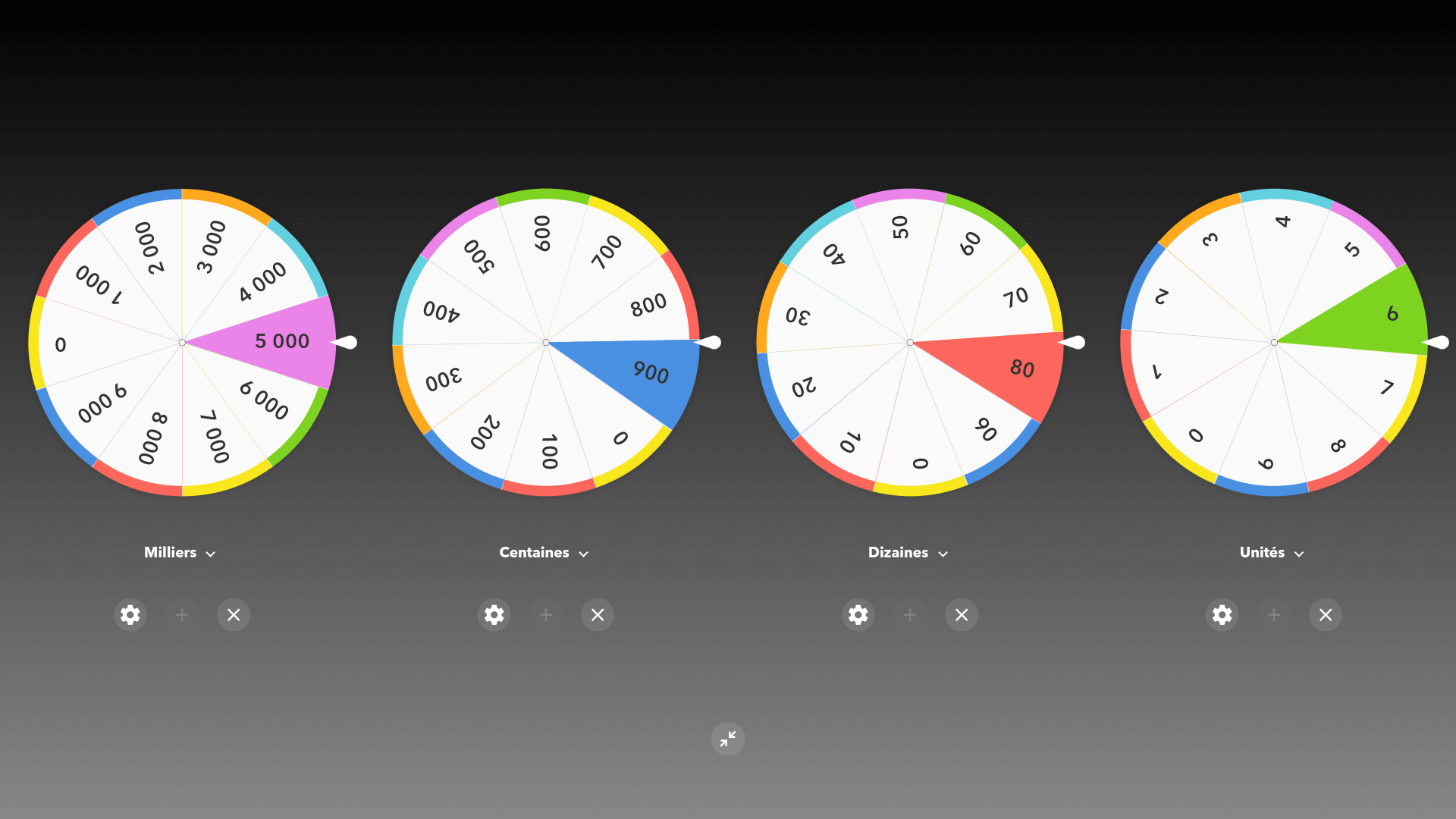
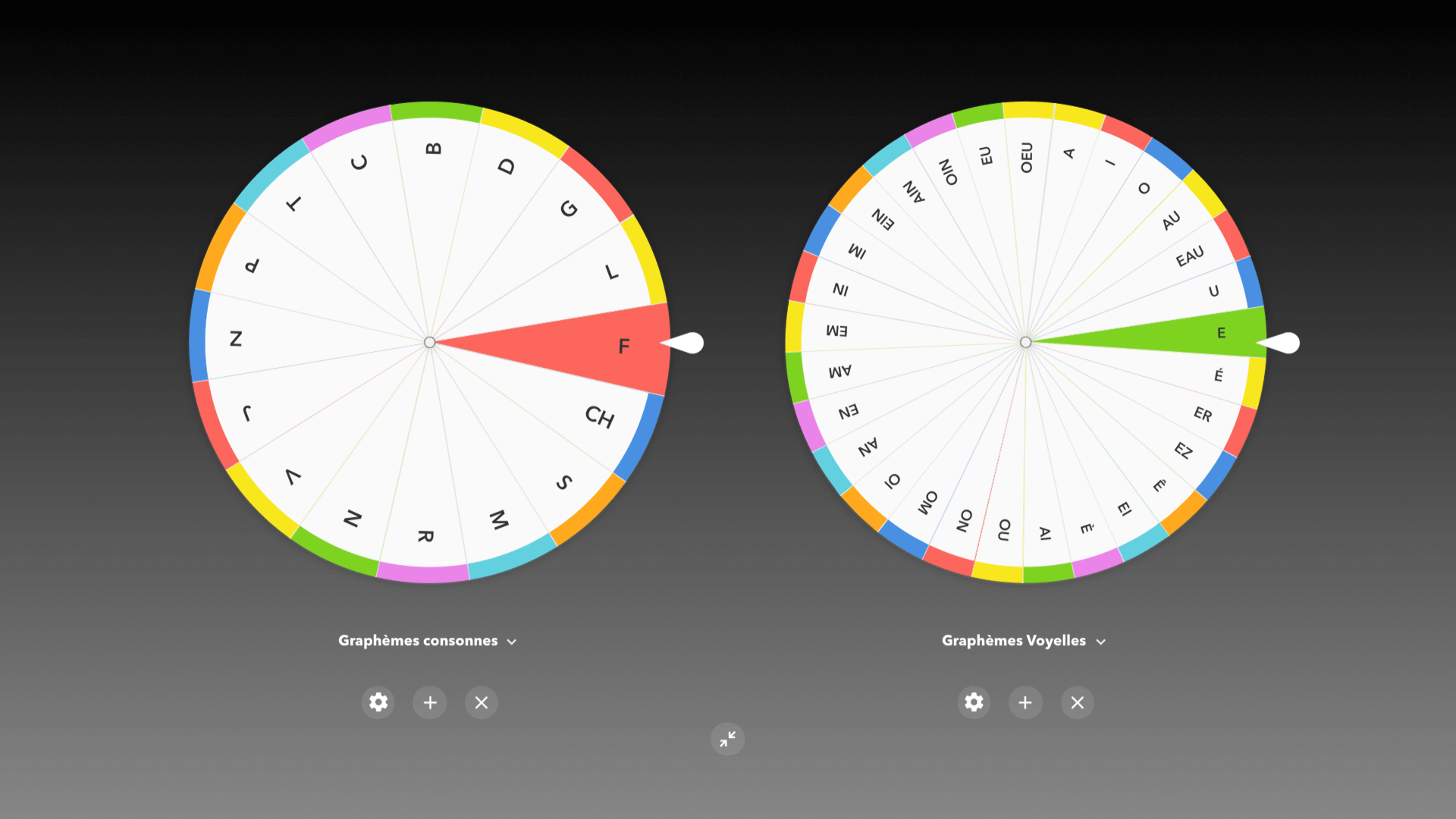
En l’utilisant en conjugaison couplée avec une carte mentale créée avec l’application Tableau Blanc votre séance d’entrainement est prête.
Une roue pour déterminer un sujet, une pour choisir un verbe et faites tourner.
Un élève, à l’ENI, fait tourner une première roue pour choisir de façon aléatoire un sujet puis fait de même avec la roue verbe. De là, à lui de conjuguer correctement le verbe pendant que le reste de la classe le fait sur leur ardoise. L’activité, simple à réaliser au moment d’un rituel, offre un vrai exercice d’entrainement interactif, ludique en classe et facile à décliner.
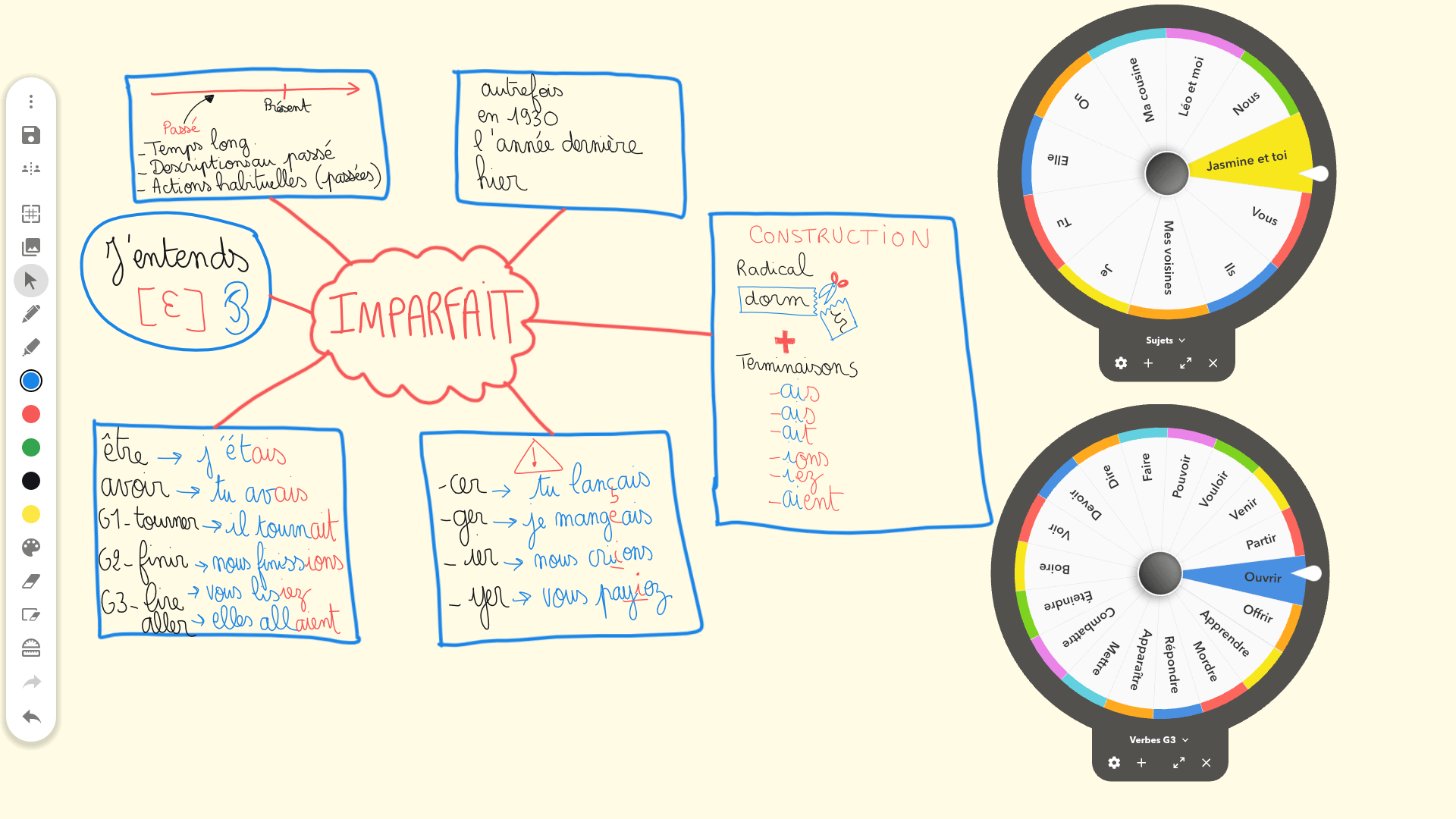
S’entraîner en jouant avec l’application Lecteur d’Activités
Le Lecteur d’Activités est une application préinstallée dans le Menu Unifié de l’ActivPanel Elements Series et qui permet de lire des activités créées avec le logiciel ActivInspire directement sur un ActivPanel. On peut facilement réaliser des activités interactives et auto-correctives de classement, des mots mêlés, des mots croisées, des frises chronologiques, des memory, des cartes flash, etc.
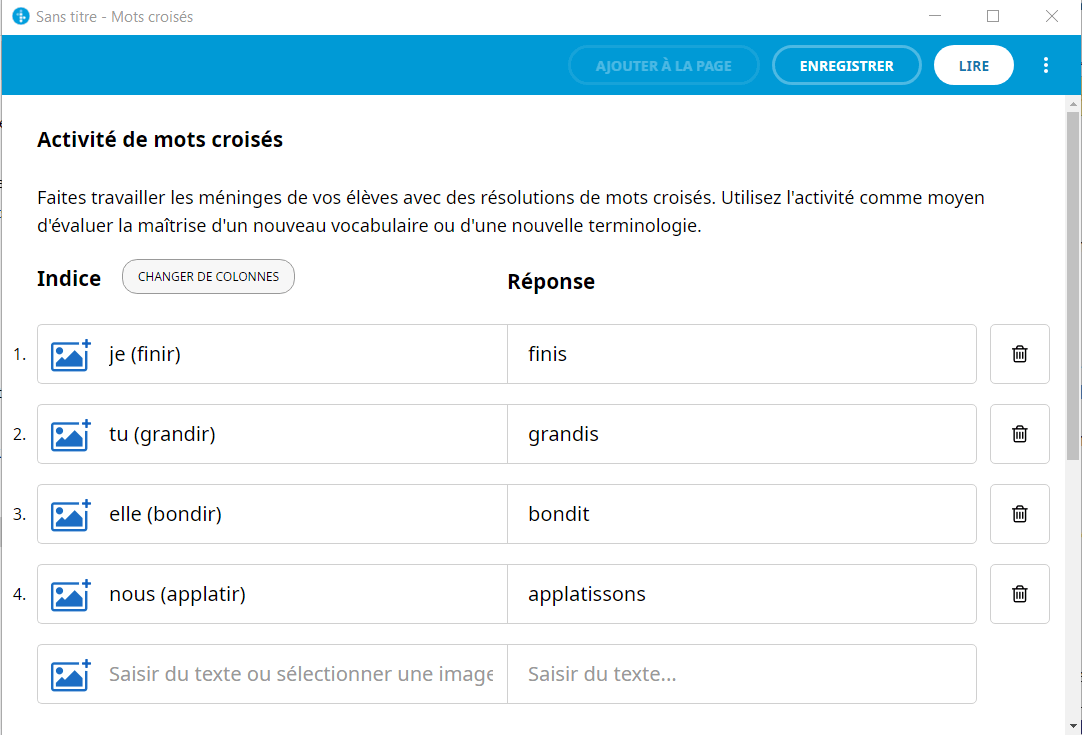
Créez vos activités dans le logiciel ActivInspire à partir de cette icône ![]() qui se trouve dans la barre de menu du logiciel, puis enregistrez-les sur une clé USB ou directement dans la mémoire interne de votre ENI.
qui se trouve dans la barre de menu du logiciel, puis enregistrez-les sur une clé USB ou directement dans la mémoire interne de votre ENI.
Dans le Menu unifié, il faut ouvrir le Casier et cliquer sur l’icône Activités pour lancer l’application.
Appuyez alors sur l’icône Ouvrir pour charger votre activité à partir de votre support de stockage connecté.
Des activités comme des mots croisés peuvent facilement être crées par le professeur mais aussi par les élèves eux-mêmes en s’aidant des cartes mentales ou traces écrites utilisées. Cela permet un plus grand investissement de leur part.
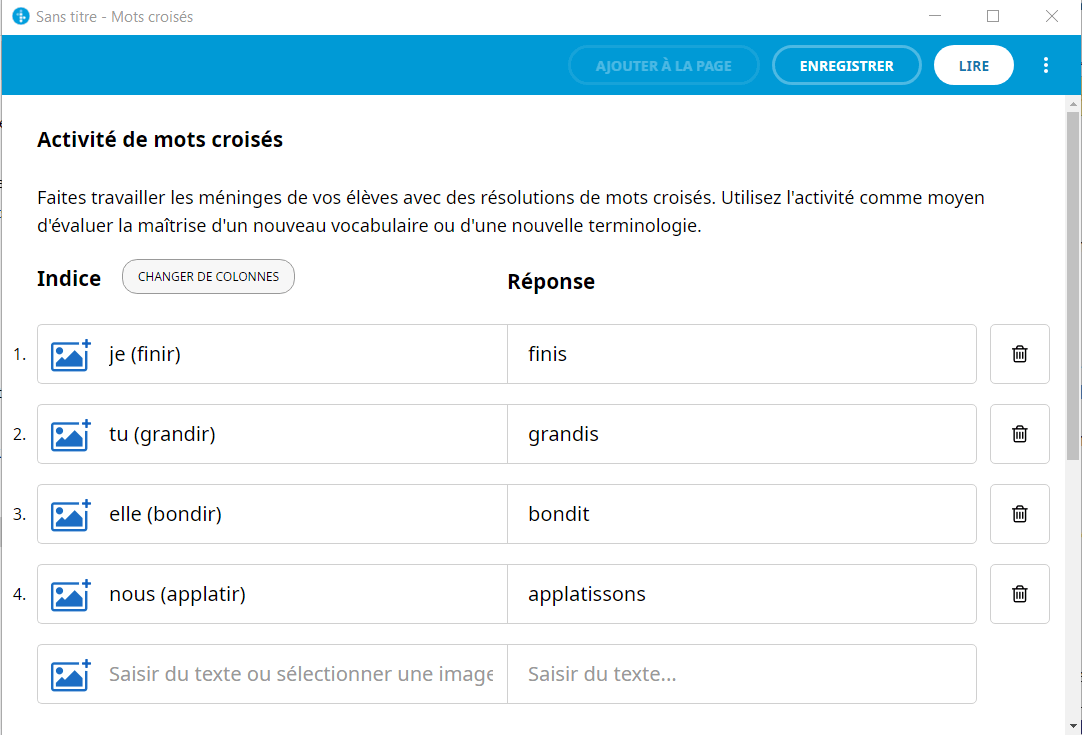
Il n’y a plus qu’à jouer…
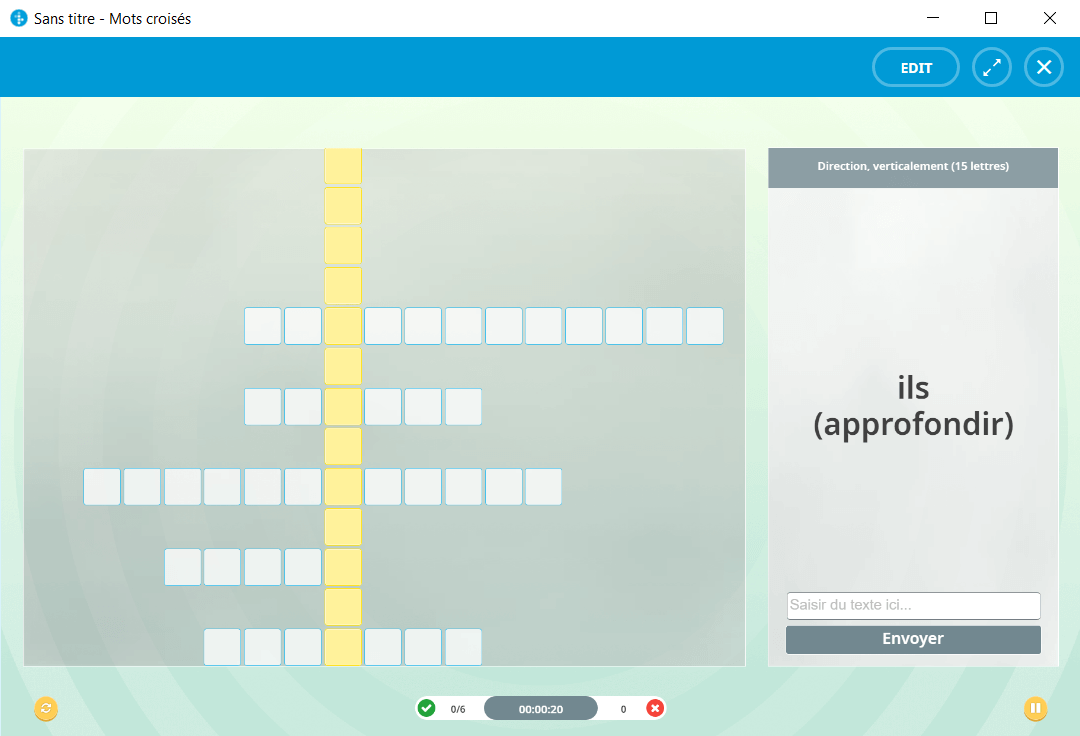
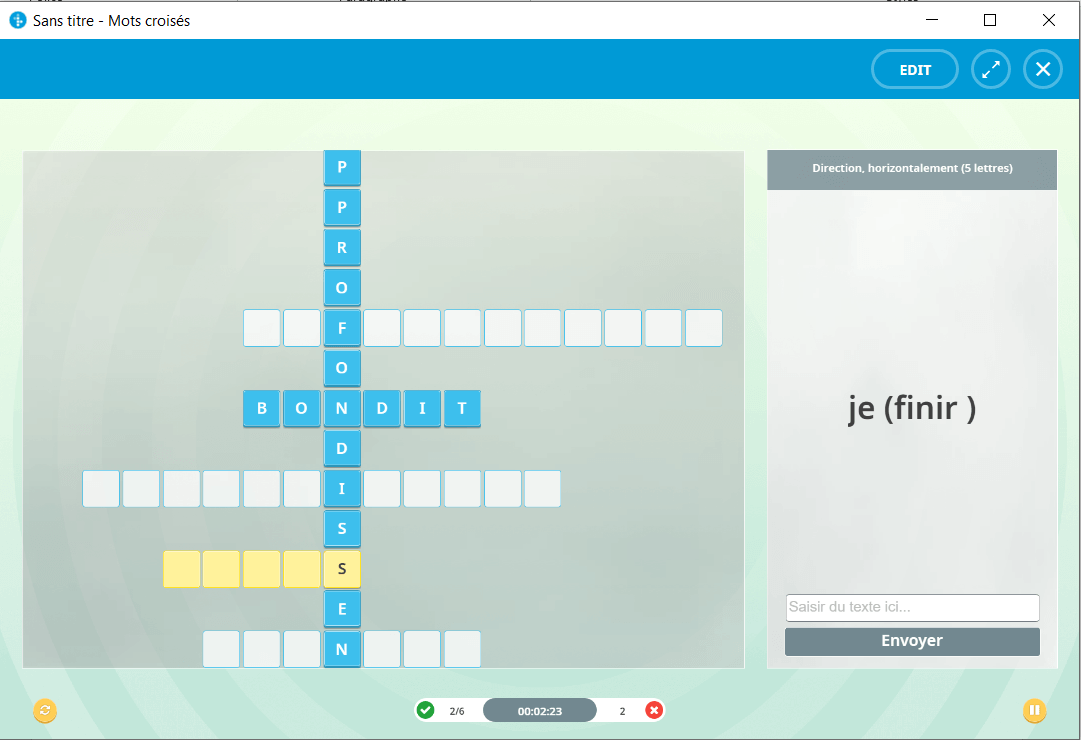
Passer d’un modèle d’activité à un autre pour un travail plus approfondi avec les élèves
Le mot croisé de conjugaison devient en un clic une activité de cartes flash ; ce qui nous permet de poursuivre l’entrainement sur une autre activité sans lassitude ni perte d’attention de la part des élèves.
Il suffit de cliquer sur l’option « Modifier le type d’activité » et de sélectionner l’activité voulue.
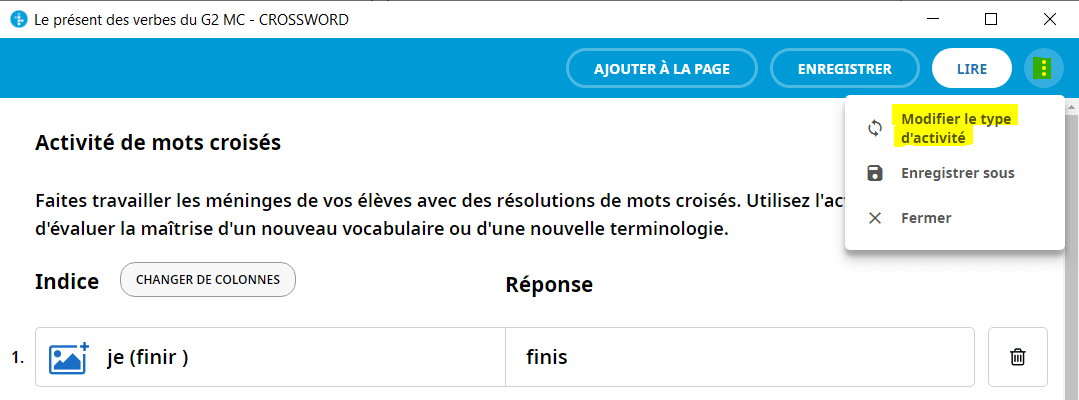
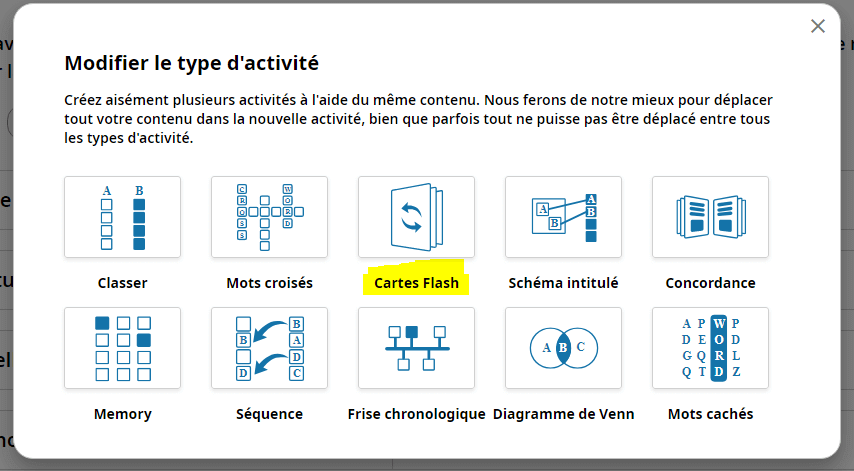
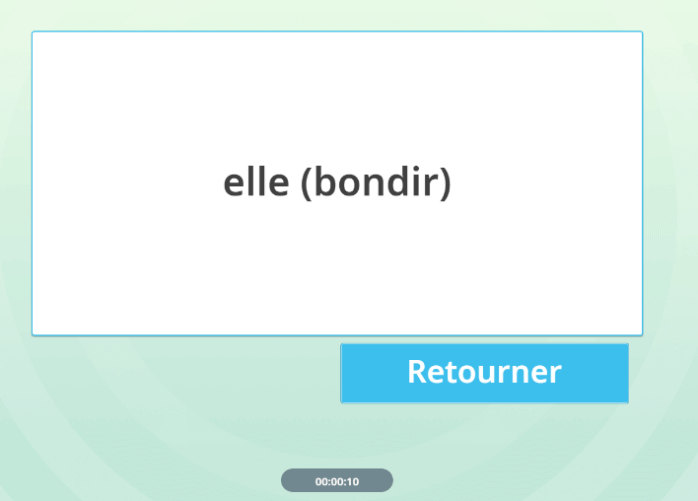
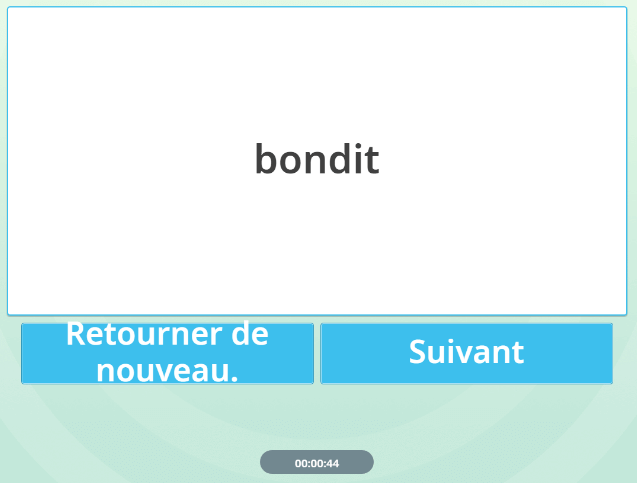
Grâce au Créateur d’activités dans le logiciel ActivInspire et l’application Lecteur d’activités intégrée dans l’ActivPanel Elements Series, de nombreuses possibilités s’offrent à vous dans la gamification de vos séances d’entraînement.
Si vous souhaitez mettre en place une démonstration avec notre équipe pour estimer tout le potentiel de l’écran numérique interactif ActivPanel et l’ecosystème Promethean, contactez-nous !
